功能菜单:3D测图→点云渲染
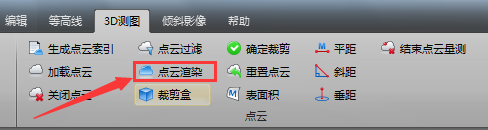
功能命令:ptrender
功能描述:
根据设定条件,对点云进行不同的颜色显示,即对点云进行渲染。
提供两种渲染方式:点云颜色通道、按高程着色。
点云颜色通道:表示使用点云数据本身的颜色,点云一般带有RGBA四个颜色通道,分别表示红、绿、蓝、透明度,可选择不同通道,来显示点云本身不同的颜色。
按高程着色:
可设置不同的高程范围,给每一个高程范围内的点云渲染不同的颜色。
如下图所示,为点云自身颜色显示的效果。
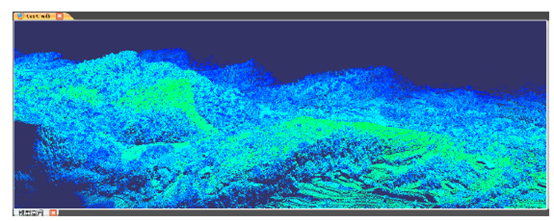
按高程着色,进行如下所示的高程范围和颜色的设置。
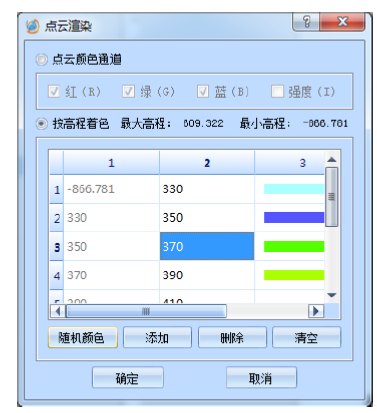
列表中,每一行表示一个高程范围,第1列为最小高程值,第2列为最大高程值,第3列为高程范围内的点云颜色显示。第一行的最小高程和最后一行的最大高程与当前加载的点云数据的最小高程和最大高程相同,不能进行手动修改。除了最后一行,其他高程范围只能修改最大高程值,修改后,对应下一行的最小高程值会自动换成该行的最大高程值,以保证高程范围不间断。
渲染之后的点云颜色显示效果如下所示。

操作步骤:
点云颜色通道的渲染操作:
1. 执行“点云渲染”功能,弹出点云渲染对话框。
2. 选择“点云颜色通道”,勾选要显示的颜色通道。
3. 点击“确定”。
按高程着色的渲染操作:
1. 执行“点云渲染”功能,弹出点云渲染对话框。
2. 选择“按高程着色”,点击“添加”,在列表中添加一行高程范围设置。(初始第一行默认灰色,不可修改)
3. 再点击“添加”,修改上一行的最大高程值。(可重复进行此步操作)
4. 可单击每一行的颜色设置框,修改不同高程范围的颜色,也可点击“随机颜色”,程序自动为每个高程范围设置不同的颜色。
5. 点击“确定”。






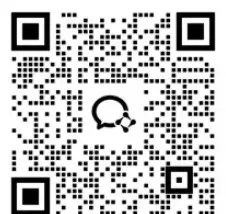



全部评论